站点介绍
小伙伴们都知道,在Word文档中我们可以根据自己的实际需要,设置段落标记的显示或隐藏。有时候我们会发现使用“开始”选项卡下“段落”栏中的“显示/隐藏编辑标记”按钮没有效果,并不能显示或隐藏段落标记。那有没有什么其它办法可以显示或隐藏段落标记吗,答案是有的,而且操作起来非常地简单。我们只需要进入“word选项”窗口,找到并点击勾选或取消勾选“段落标记”就可以了。接下来,小编就来和小伙伴们分享具体的操作步骤了,感兴趣的小伙伴们快来一起往下看看吧!

第一步:打开Word文档,可以看到“开始”选项卡下“段落”栏中的“段落标记”没有打开,但是文档中还是显示了段落标记,我们点击界面左上角的“文件”;

第二步:接着在新打开的页面左下角点击“选项”;
Word中怎么居中打印表格
在Word文档中进行日常办公时我们经常会需要插入一些表格,插入后可以丰富文档内容,还能使用表格中的相关功能,非常地实用。如果我们需要打印Word文档,且文档中包含有表格,那小
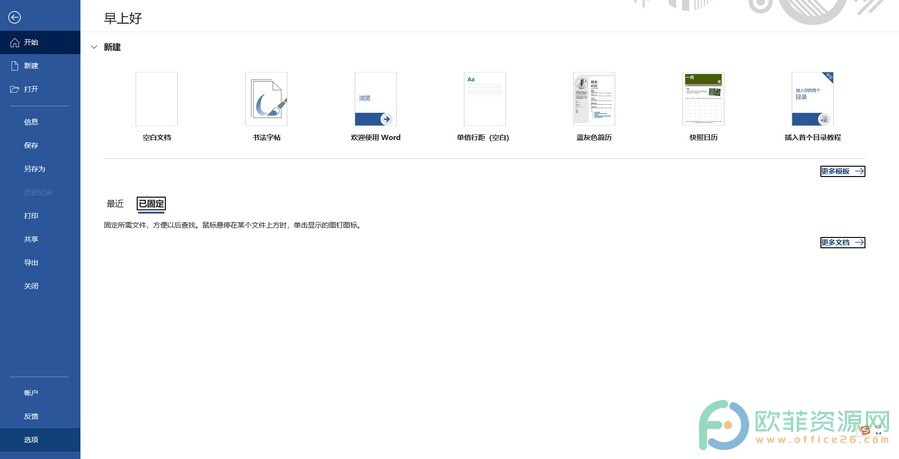
第三步:进入“word选项”窗口后,点击切换到“显示”,接着在右侧找到并取消勾选“段落标记”,点击“确定”;
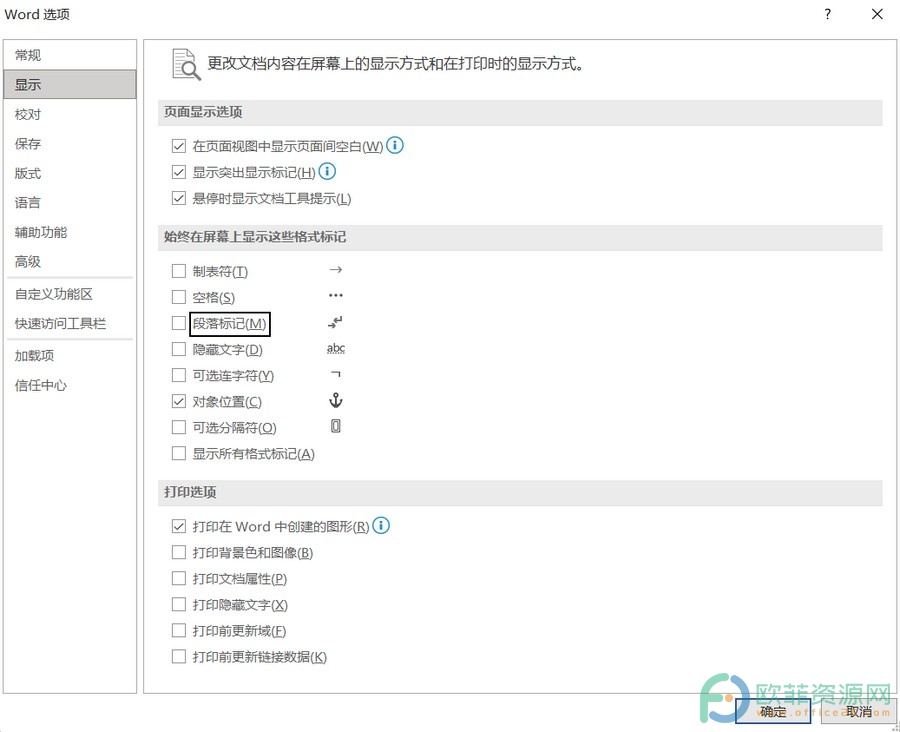
第四步:回到编辑界面,可以看到段落标记被成功隐藏了,如果需要显示,我们可以使用同样的方法进入“word选项”窗口,点击勾选“段落标记”就可以了。
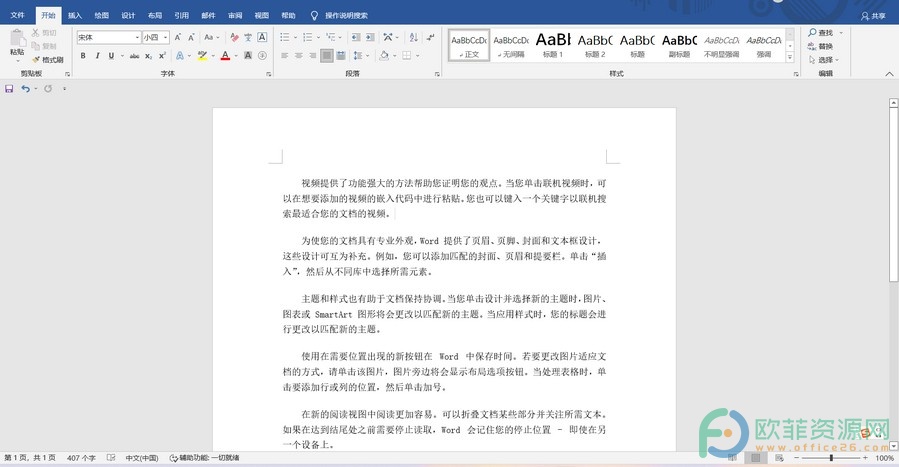
以上就是Word文档显示或隐藏段落标记的方法教程的全部内容了。在word选项窗口,我们还可以点击设置显示或隐藏制表符,空格,隐藏文字,可选连字符,对象位置,可选分隔符,显示所有格式标记。
Word文档怎么缩小字间距
相信小伙伴们都听说过或者是使用过Word文档这款办公软件,Word文档中我们可以对文字进行各种基础的排版处理,比如设置字间距,行间距,段落间距等等。对于字间距,在Word文档中我
浏览统计(最近30天)